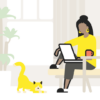Apple dejó de apoyar este programa, por lo que el tiempo para desinstalarlo es ahora.
Vía PC World.
Apple recomendó recientemente que todos los usuarios de Windows deberían desinstalar el software QuickTime desde sus PC. Si se está utilizando QuickTime, aquí está una propuesta rápida sobre cómo deshacerse del programa en Windows Vista o posterior.
¿Por qué deshacerse de QuickTime?
Apple decidió cesar el apoyo a QuickTime en Windows, después de que una empresa de seguridad descubrió dos fallos críticos que podrían permitir a un atacante ejecutar código malicioso en los computadores que ejecutan QuickTime. Los defectos no serán parcheados con una actualización.
Si tiene QuickTime en su PC, la buena noticia es que probablemente no lo necesita más. Windows puede ejecutar todos los formatos claves de Apple y con iTunes en Windows ya no requieres el programa. Las únicas personas que podrían necesitar QuickTime son los que ejecutan un programa de terceros que depende de él, como el software de edición de vídeo Adobe Premiere Pro.
Cómo desinstalar QuickTime
Para empezar, es necesario abrir el Panel de control. Los usuarios de Windows Vista y 7 son capaces de encontrar el panel de control como una opción después de hacer clic en Inicio. Si se está utilizando Windows 8 o 8.1, Microsoft tiene instrucciones sobre cómo abrir el panel de control.
Para Windows 10, haga clic en el botón Inicio en la esquina inferior izquierda de su escritorio y seleccione Panel de control desde el menú contextual.
Ponga el panel de control en la vista por categorías para empezar.
Asegúrese de que la opción Ver por en la esquina superior derecha se ajusta a la categoría. Ahora haga clic en Programas> Desinstalar un programa.
Encuentra QuickTime en la lista de programas instalados.
En la siguiente pantalla, vas a ver una lista de todos los programas instalados en el PC, organizados alfabéticamente. Desplácese hacia abajo hasta encontrar QuickTime y haga clic allí.
Haga clic en desinstalar para volcar QuickTime desde su PC. Después de hacer clic en QuickTime, un montón de opciones aparecerán justo por encima de la lista de programas. La opción que desea seleccionar es desinstalar.
Haga clic en Sí para confirmar que desea desinstalar QuickTime.
Ahora, aparecerá una ventana emergente y le pedirá que confirme que desea desinstalar QuickTime. Haga clic en Sí. Si aparece esta ventana emergente haga clic Si.
Puede que tenga que autorizar a Windows para continuar con el proceso de desinstalación a través del Control de cuentas de usuario (UAC). Si eso ocurre, simplemente haga clic en Sí. Aparte de eso, QuickTime debe desinstalarse sin problemas.